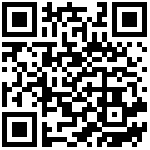目录
一、新建项目
打开iUAPMobile开发工具,通过菜单栏中的【文件】->【新建】->【iUAPMobile DSL Project】, 打开创建项目向导,如图:
在创建项目向导中输入项目名称、默认包名,如图:
创建项目界面说明
1、项目名: 项目名称;
2、默认包名:不同APP包名不要相同,包名强制设置两层以上,比如:xxx.xxx;
输入完成后,点击“完成”,这时原生移动应用项目就创建完毕了。
也可以点击“下一步”,通过模板创建项目、配置项目主题、配置App图标等操作,当然这些操作也可以在项目创建完成之后进行修改。
二、新增页面
在iUAPMobile Explorer视图中找到创建的项目,然后新建页面,如图:
在新建页面向导中输入页面名称后点击完成,如图:
也可以点击下一步通过选择一个模板来创建页面。
页面新建完成,如图:
三、添加内容
拖个【标签】控件到页面里,如图:
对【标签】控件设置属性,如图: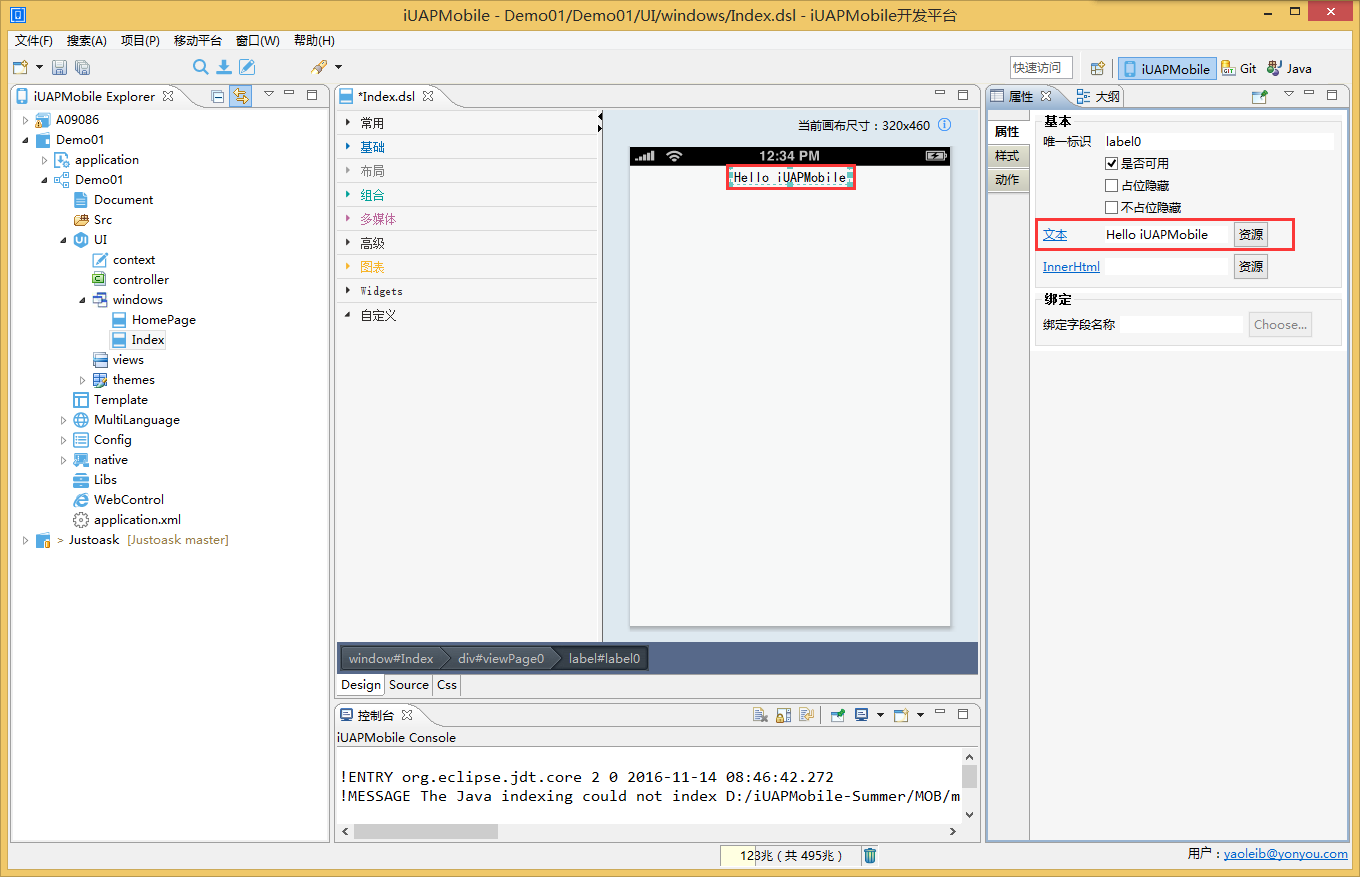
按下快捷键Ctrl+S或点击右上角的保存按钮,保存页面修改,到此一个显示Hello iUAPMobile的App就完成了。
四、Android编译与运行App
1、编译打包
首先确保手机通过USB数据线和电脑连通,在《开发工具搭建》中有详细说明。
在项目下的组建上右击,如图:
此操作包括生成代码、生成安装包、运行应用、打开应用四步(此功能仅Android可用且确保手机和电脑连通)。也可分别执行这四步操作完成整个打包安装过程。
菜单说明
生成代码:生成原生代码,Android和IOS可用
生成安装包:生成Android App安装包(Apk文件),仅Android有用
本地编译打包:生成代码+生成安装包,仅Android有用
一键打包安装:生成代码+生成安装包+安装到手机+启动App,仅Android有用
导出原生包:远程生成IOS App安装包(ipa文件),仅IOS有用
导出原生工程:导出xCode可用的IOS原生工程,仅IOS有用
清理:清理掉native目录下生成的代码,常用编译打包出错时
2、运行App
如果前一步骤未能成功安装App,可单独执行此操作,如图: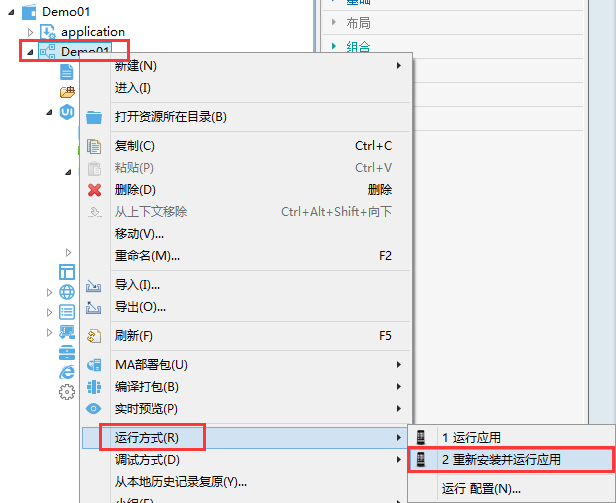
手机上的效果图
手机屏幕上点App,运行效果如下:
五、IOS编译与运行App
1、编译打包
首先确保电脑连上互联网,因为IOS安装包需要连接到远程的打包服务器上进行打包,就是《开发工具搭建》中配置的Build Server。
在项目下的组建上右击,如图:
点击“下一步”,然后选择操作系统IOS,完成,如图:
提示编译成功后,执行“导出原生包”操作,如图: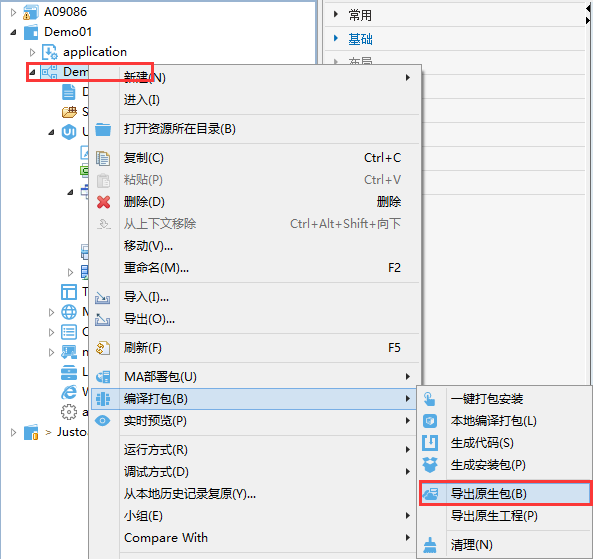
选择操作系统类型后,点击完成,如图:
等待打包完成,此操作需到服务器上打包,打包时间随网速变化,在2-5分钟不等,打包完成后会弹出如下对话框,扫描对话框中的二维码即可安装。
扫码安装时切记每台设备第一次扫码安装应用需要先安装CA证书,用扫一扫(或其它扫码工具除微信外),把扫到的结果复制到safari浏览器中打开,然后会提示安装证书,安装即可;证书安装完成之后继续扫码安装应用。
注意
如需要ipa文件,请用登录账号到网站下载。
二维码对应的下载包会定期清理,请及时下载备份。
2、运行App
点击手机中扫码安装的App,即可启动运行App。